404: Datei nicht gefunden!

Wer einen falschen Link auf einer Webseite eingibt oder eine nicht mehr vorhandene Seite anklickt, die z. B. noch in den Daten von Google auftaucht, produziert auf jedem Server eine Fehlermeldung. Bei TYPO3 ist dies nicht anders. Mit der Version LTS v9.5 von TYPO3 ist jedoch eine großartige Art realisiert worden, eine Fehlerseite für tote oder falsche Links einzurichten.
Warum man eine Datei 404 erstellen sollte
Wenn der Besucher eine veraltete Bookmark hat, einen alten Link bei Google findet oder einen falschen Link in die Adressleiste seines Browser eingibt, findet der Webserver dafür keine Seite. Also wirft der Server eine Fehlermeldung.
Aus verschiedenen Gründen sollte man den Besucher allerdings in diesem Fall nicht mit einer Systemmeldung des Servers konfrontieren, sondern ihm eine Fehlerseite präsentieren. Dies gilt für menschliche Besucher ebenso wie für Suchmaschinen:
- Für Menschen: Wenn die Seite nicht gefunden wurde, kann man dem Besucher nicht nur einfach eine leere Seite oder eine kurze Entschuldigung zeigen. Es besteht die Möglichkeit, alternative Links anzubieten, eine Sitemap einzurichten oder eine Suchmaske zu schalten.
Die psychologische Botschaft in die Besucher ist: Wir kümmern uns um Euch. - Für Suchmaschinen: Wenn Google eine Seite noch in seinem Index hat, die es nicht mehr gibt, sollte man Google auch mitteilen, dass es diese Seite nicht mehr gibt. Unsichtbar für menschliche Besucher gibt TYPO3 der Seite 404 Informationen mit, was mit dieser Seite los ist.
Legen Sie in Ihrer Navigationsleiste an einer beliebigen Stelle eine neue Datei an, die Benutzern im Falle eines Fehlers angezeigt werden soll. Den Namen der Datei können Sie frei wählen – damit Sie oder ein anderer Bearbeiter des Projekts diese Datei aber auch Monate später noch finden kann, bietet sich hier die erste Ebene der Webseite an.
- Aktivieren Sie diese Seite, indem Sie diese sichtbar schalten:
Seiteneigenschaften → Zugriff → Seite sichtbar → ja - Deaktivieren Sie diese Seite in der Navigation:
Seiteneigenschaften → Zugriff → Seite in Menüs aktiviert → nein
Öffnen Sie nun erneut über das Modul „Seiten“ die Seitenkonfiguration:

Gehen Sie im nächsten Schritt auf den Reiter „Fehlerbehandlung“:
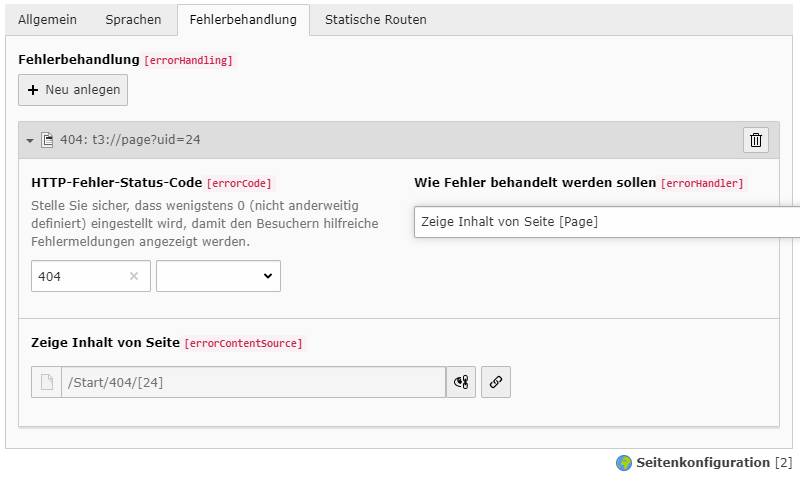
Wenn Sie nun auf den Button „Neu anlegen“ klicken, öffnet sich darunter eine neue Eingabemaske.
- Wählen Sie den Modus für die Behandlung des Fehlers 404 aus.
- Im Punkt Wie Fehler behandelt werden sollen wählen Sie „Zeige Inhalt von Seite“ aus. Die beiden anderen Varianten setzen Konfigurations- oder Programmiertätigkeiten voraus.
- Im Punkt Zeige Inhalt von Seite schließlich wählen Sie über den Linkpicker des TYPO3 Backends Ihre Seite 404 in der Navigation aus.
- Speichern Sie die Einstellungen.
Was bedeutet der Statuscode 404?
Die Zahl 404 steht für einen so genannten Statuscode. Dieser Statuscode wird bei jeder Seite und bei jedem eingebundenen Elemente, z. B. einem Bild, mitgeliefert. Mit diesem Statuscode teilt der Server dem Browser auf dem Rechner des Besuchers mit, was mit dem angeforderten Dokumente los ist. In der Regel ist dies der Code 200: Das Element wurde gefunden.
Im Fall des Statuscode 404 jedoch teilt der Server dem Besucher mit, dass es diese Datei nicht mehr gibt.
- Für menschliche Besucher, die sich vielleicht eine alte Seite in ihren Favoriten gespeichert haben, ist dies schade. Daher empfiehlt es sich, diese Seite redaktionell zu bearbeiten.
- Für Suchmaschinen ist diese Seite wertvoll: Der Server teilt Google z. B. mit dieser Meldung die Botschaft mit, dass es diese Seite nicht mehr gibt und sie aus dem Gedächtnis gelöscht werden kann.
Eine Beschreibung der Statuscodes gibt es bei Wikipedia.
Wie setzt TYPO3 den Code 404 um?
Die Einrichtung der Seite 404 über das Modul „Seiten“ ist neu in der Version 9.5 von TYPO3. Zuvor erfolgte diese über die Administration des Backends.
Die neue Lösung ist jedoch nicht nur benutzerfreundlicher. Sie bietet auch einen handfesten Vorteil, den man erkennt, wenn man sich über einen Netzwerklogger ansieht, was beim Aufruf einer nicht mehr existierenden Seite bei TYPO3 passiert: Es erfolgt eine sofortige Weiterleitung mit dem Code 404 ohne einen Zwischenschritt! Beim Aufruf einer nicht mehr vorhandenen Seite bleibt der Link bestehen und der Inhalt der Seite 404 wird angezeigt, daher auch die Bezeichnung dieser Aktion.
Der gewaltige Vorteil dieser neuen Verhaltensweise von TYPO3 liegt darin, dass der Benutzer, vor allem aber Suchmaschinen, ohne weiteren Zwischenschritt darüber informiert werden, dass es diese Seite nicht mehr gibt. Bei vielen anderen Systemen erfolgt in der Regel erst eine Weiterleitung mit dem Code 301, dann erst damit auf Seite 404 mit dem entsprechenden Statuscode. Das Problem dabei: Die Suchmaschine bemerkt nicht unbedingt, dass es die zuerst aufgerufene Seite nicht mehr gibt und löscht diese nicht aus ihrem Index. So können nicht mehr vorhandene Seiten noch lange Zeit in Suchmaschinen überleben, obwohl es sie nicht mehr gibt.
Wenn man hingegen eine einzelne Seite an eine neue Stelle umzieht und eine Weiterleitung einrichten möchte, dann empfiehlt es sich, über das Backend von TYPO3 oder die Datei .htaccess eine solche Weiterleitung mit dem Code 301 anzulegen.
Konfiguration in einer Datei: Die config.yaml
Auch diese Einstellung wird in die Datei config.yaml geschrieben. Hier ein Beispiel für eine Konfiguration:
rootPageId: 1
base: /
baseVariants: { }
errorHandling:
-
errorCode: '404'
errorHandler: Page
errorContentSource: 't3://page?uid=24'
languages:
-
[...]